Ret Discovery Plus fryseproblem
Miscellanea / / April 05, 2023
Discovery plus er en amerikansk streamingtjeneste. Denne platform nydes af mange på grund af det kvalitetsindhold, den har på sin platform. Selv elsker jeg at binge-se serier om det. Nogle brugere har dog stået over for spørgsmålet om opdagelse plus frysning. Og hvis du også står over for dette problem, er du på det rigtige sted. For i denne guide vil vi fortælle dig, hvordan du løser opdagelse plus frysning. Ikke kun dette, men vi vil også fortælle dig, hvorfor discovery plus bliver ved med at fryse. Så fortsæt med at læse for at lære om det.
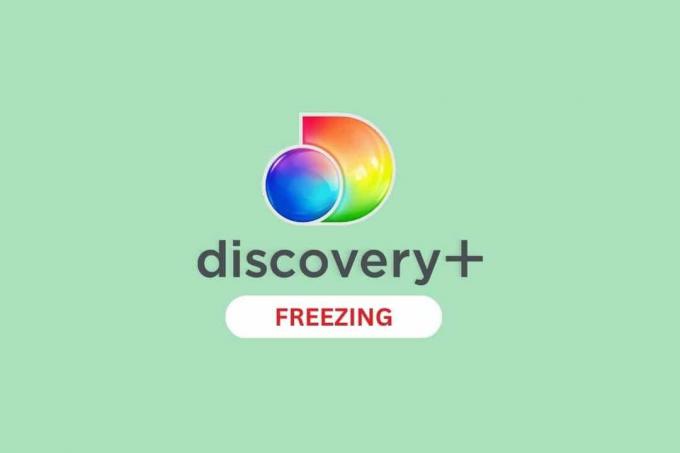
Indholdsfortegnelse
- Sådan løses Discovery Plus-frysningsproblemet
- Hvorfor bliver Discovery Plus ved med at fryse?
- Grundlæggende fejlfindingsmetoder
- Metode 1: Vent på Discovery Plus Server-oppetid
- Metode 2: Fejlfinding af internetforbindelse
- Metode 3: Ryd Discovery Plus App Cache
- Metode 4: Deaktiver VPN
- Metode 5: Deaktiver Video Enhancer
- Metode 6: Log ind igen på Discovery+ App
- Metode 7: Opdater Discovery Plus-appen
- Metode 8: Opdater Android
- Metode 9: Geninstaller Discovery Plus
- Metode 10: Kontakt kundesupport
Sådan løses Discovery Plus-frysningsproblemet
Vi ved, at det er irriterende, når opdagelse plus fryseproblem dukker op, især når du ser en yndlingsserie. Men du vil ikke blive irriteret fra nu af, fordi du nu ved, hvordan du løser opdagelse plus frysning. Inden vi begynder at fejlfinde, lad os diskutere de mulige årsager til problemet.
Hvorfor bliver Discovery Plus ved med at fryse?
Her er de mulige årsager til, at discovery plus bliver ved med at fryse:
- Hvis serveren er nedetid, du kan stå over for discovery+ bliver ved med at buffere problemer.
- En anden sandsynlig årsag er en dårlig internetforbindelse.
- Konflikt med Video Enhancer eller Vibrant Color effektindstillinger på din smartphone kan også være årsagen til hvorfor discovery plus bliver ved med at buffere.
- Den næste mulige årsag kan være en forældet version af appen.
- Du kan også stå over for problemet, hvis din telefon softwaree er ikke opdateret.
- Din enheds midlertidige data og filer kan blive ødelagt og skabe problemer.
Nu ved du, hvorfor discovery plus bliver ved med at fryse, så lad os begynde med metoderne til at rette fejlen.
Bemærk: Android-smartphones har ikke de samme indstillingsmuligheder og de varierer fra producent til producent, sørg for de korrekte indstillinger inden du ændrer evt. Nedenstående trin blev udført på Samsung Galaxy S21 5G.
Grundlæggende fejlfindingsmetoder
Disse almindelige metoder er nemme at udføre, effektive og kræver ikke meget teknisk viden. Så lad os begynde med denne grundlæggende fejlfinding:
1. Prøv en anden enhed
Den første og vigtigste ting, du kan gøre, er at prøve at se indhold på Disney+ på en anden devive. Hvis dette løser din forespørgsel, er der intet galt med appen, men med din tidligere enhed.
2. Tving genstart Discovery Plus
Følg nedenstående trin for at lære, hvordan du tvinger genstart:
1. Tryk først på Indstillinger.

2. Tryk nu på Apps.

3. Rul ned og tryk på opdagelse+.
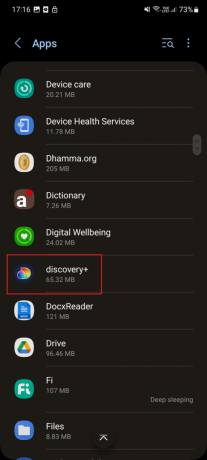
4. Her, tryk på Tvunget stop.
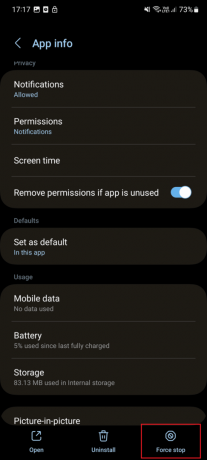
5. Tryk nu på Okay
6. Til sidst skal du starte appen på din enhed og kontrollere, om problemet er løst.
2. Genstart telefonen
Desværre kører nogle apps i baggrunden og hindrer din enheds funktionalitet. Derudover kan denne interferens forhindre nogle apps, såsom discovery+, i at fungere. For at løse dette problem skal du genstarte din smartphone. Du kan prøve dette trin ved at bruge nedenstående trin:
1. Tryk og hold på Tænd og lydstyrke ned knapper på din smartphone.
2. Tryk derefter på Genstart for at genstarte din enhed.

Metode 1: Vent på Discovery Plus Server-oppetid
Du kan stå over for problemet, hvis serverne er nede. Så tjek først serverstatus. Hvis serveren er nede, beder vi om at vente, indtil serverens oppetid er der. Desværre er der ingen dedikeret side til at kontrollere serverstatus. Men du kan kontrollere serverstatus på tre måder:
1. Tjek embedsmanden Twitter-side for Disney Plus.

2. Du kan bruge Ned for alle eller bare mig at kende serverstatus.
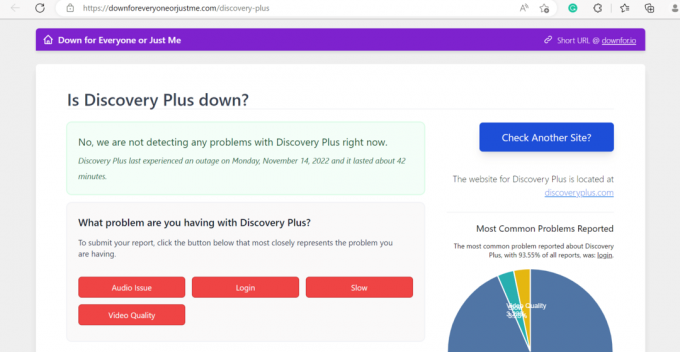
3. Udover dette kan du også tjekke serverstatus på officielle Facebook-side for Discovery Plus.

Læs også: Hvornår vil Discovery Plus være tilgængelig på PS4?
Metode 2: Fejlfinding af internetforbindelse
En af de almindelige årsager til, at Discovery+ bliver ved med at buffere, er en dårlig internetforbindelse. Hvis netværket er svagt, vil du ikke kunne streame indhold online. Derfor bør du fejlfinde din internetforbindelse. Læs vores guide på Sådan øger du internethastigheden på din Android-telefon for at fejlfinde din internetforbindelse.

Læs også:Sådan opretter du forbindelse til WiFi-netværk ved hjælp af WPS på Android
Metode 3: Ryd Discovery Plus App Cache
Hvis alle ovenstående metoder ikke kan rette fejlen, kan du prøve at rydde app-cachen. Fordi cache kan forhindre en problemfri funktion af appen. De trin, der er givet nedenfor, vil guide dig til, hvordan du rydder app-cachen:
1. Start først Indstillinger app på din Android-telefon.

2. Her skal du rulle ned og trykke på Apps.

3. Igen, rul ned og tryk på opdagelse+.
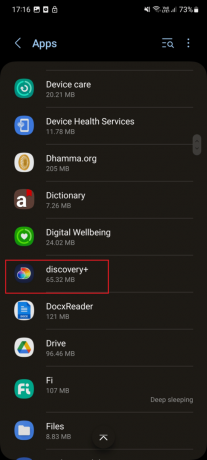
4. Tryk på under App Info Opbevaring.
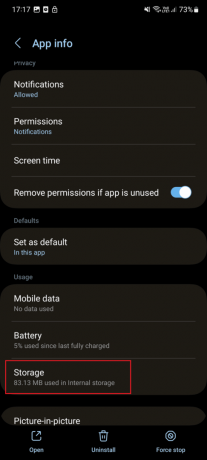
5. Tryk til sidst på Ryd cache.
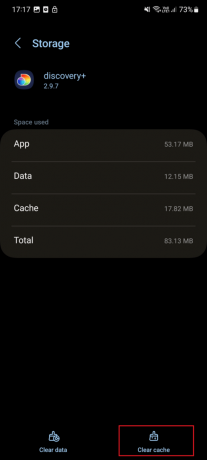
Metode 4: Deaktiver VPN
En anden grund, der kan forårsage discovery plus bliver ved med at buffere, er VPN. Hvis du bruger VPN på din smartphone til at omgå den geografiske begrænsning, bør du deaktivere den, når du bruger Discovery Plus på din Android-telefon. Du kan deaktivere VPN ved at følge nedenstående trin:
1. Tryk først på Indstillinger.

2. Tryk nu på Forbindelser.

3. Rul derefter ned og tryk på Flere forbindelsesindstillinger.
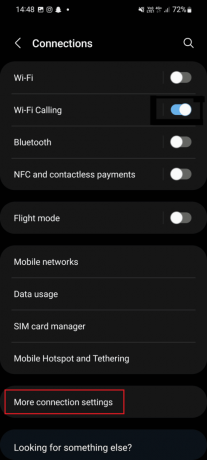
4. Her, tryk på VPN.
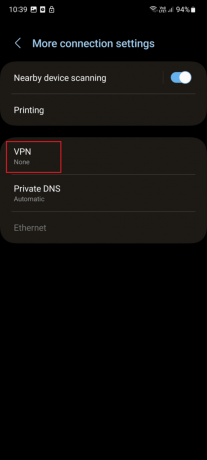
5. Fortsæt nu i henhold til instruktionerne vist på telefonskærmen
Læs også:Ret VPN, der ikke opretter forbindelse på Android
Metode 5: Deaktiver Video Enhancer
En anden årsag til fejlen kan være en konflikt med indstillingerne for videoforstærker eller levende farveeffekt på din enhed. Følg nedenstående trin for at lære, hvordan du deaktiverer videoforstærkeren:
Bemærk: På forskellige enheder kan denne funktion have et andet navn. På min Samsung Galaxy S21 5G, dette funktionsnavn er Video lysstyrke.
1. Lancering Indstillinger på din smartphone.
2. Tryk her på Avancerede egenskaber.

3. Tryk derefter på Video lysstyrke.

4. Tryk til sidst på Normal.

Metode 6: Log ind igen på Discovery+ App
Det er en anden effektiv metode, der kan hjælpe dig med at rette fejlen. Metoder til at udføre det samme er angivet nedenfor:
1. Start opdagelse+ app på din enhed.

2. Tryk nu på tre-linet ikon.
3. Tryk her på bruger symbol.
4. Trykke på Log ud.
5. Tryk derefter på Log ud.
6. Endelig, Log på ved at indtaste legitimationsoplysningerne.
Læs også: Sådan slår du netværksopdagelse til i Windows 10
Metode 7: Opdater Discovery Plus-appen
Hvis du bruger en forældet version af appen, kan du også blive udsat for opdagelse, og der bliver ved med at buffere. Derfor bør du opdatere din app ved at følge trinene:
1. Start først Legetøjsbutik.

2. Skriv i søgefeltet opdagelse+ og tryk på det samme resultat.
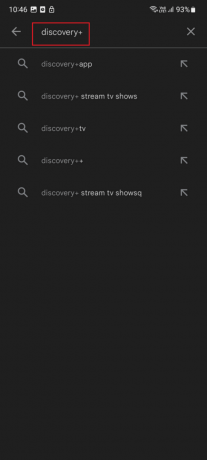
3. Hvis en afventende opdatering er tilgængelig, skal du trykke på Opdatering.
Læs også: Android TV vs Roku TV: Hvilken er bedre?
Metode 8: Opdater Android
En anden metode til at løse problemet er at opdatere din enhed. Følg nedenstående trin for at lære, hvordan du opdaterer din enhed:
1. Tryk på Indstillinger ikon.

2. Tryk nu på Software opdatering.

3. Trykke på Download og installer på Softwareopdatering.
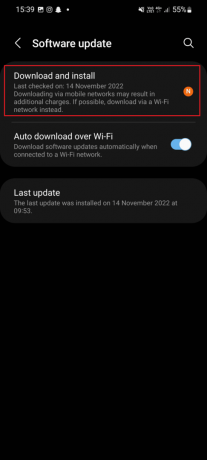
4. Tryk til sidst på Hent og vent, indtil softwaren opdateres.

Læs også:Android kan få indbygget support til telefonen som webkamera
Metode 9: Geninstaller Discovery Plus
Hvis de ovennævnte metoder ikke kunne løse Discovery Plus-frysning, kan du prøve at geninstallere Discovery Plus-appen på din Android-telefon. Ved at afinstallere appen kan du slippe af med al den cache, data og malware, der forårsager fejlen. Men når du har afinstalleret appen, skal du geninstallere den. Læs trinene for at lære, hvordan du afinstallerer og geninstallerer appen:
1. Hold discovery+ app ikonet på din telefon, indtil du ser indstillingen Afinstaller.
2. Tryk nu på Afinstaller og vent til processen er færdig.

3. Start Legetøjsbutik app.

4. Søg nu opdagelse+ og tryk på det viste resultat.
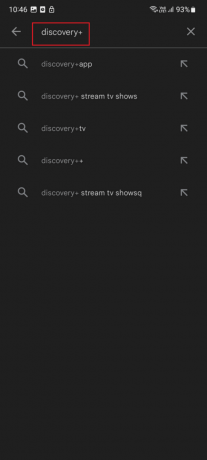
5. Tryk på Installere.
Læs også: Ret Netflix, der ikke virker på Sony Smart TV
Metode 10: Kontakt kundesupport
Selv efter at have prøvet alle de metoder, vi har nævnt, bliver Discovery plus ved med at buffere, så skal du kontakte discovery+ supportside.

Anbefalede:
- 11 måder at ordne Twitter, der ikke virker på Android og iPhone
- Løs problemet med manglende Hulu-afsnit
- 10 måder at rette HBO Max-fejlkode 321 på
- Hvornår vil Discovery Plus være tilgængelig på PS4?
Vi håber, at denne artikel var nyttig, og at du var i stand til at rette opdagelse plus frysning fejl. Hvis du stadig har spørgsmål, er du velkommen til at stille dem i kommentarfeltet nedenfor. Fortæl os også, hvad du vil lære næste gang.



